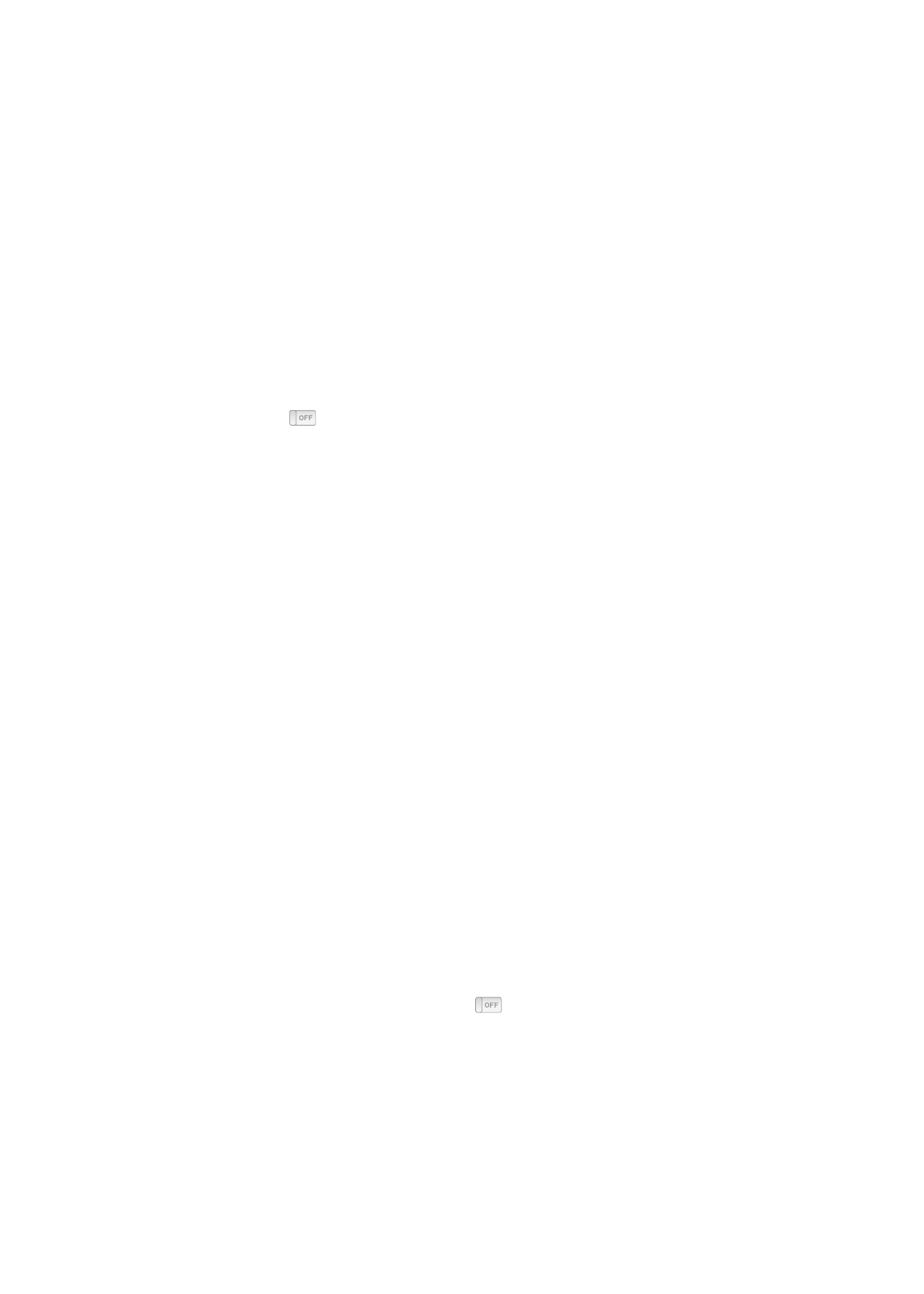
Создание плейлистов на iPod nano
Вы можете создавать собственные плейлисты из песен, подкастов и даже аудиокниг или
использовать Genius для создания плейлистов Genius, даже когда iPod nano не подключен
к компьютеру. Плейлисты, созданные на iPod nano, синхронизируются с iTunes при
следующем подключении.
28
Глава 5
Музыка и другие аудиофайлы
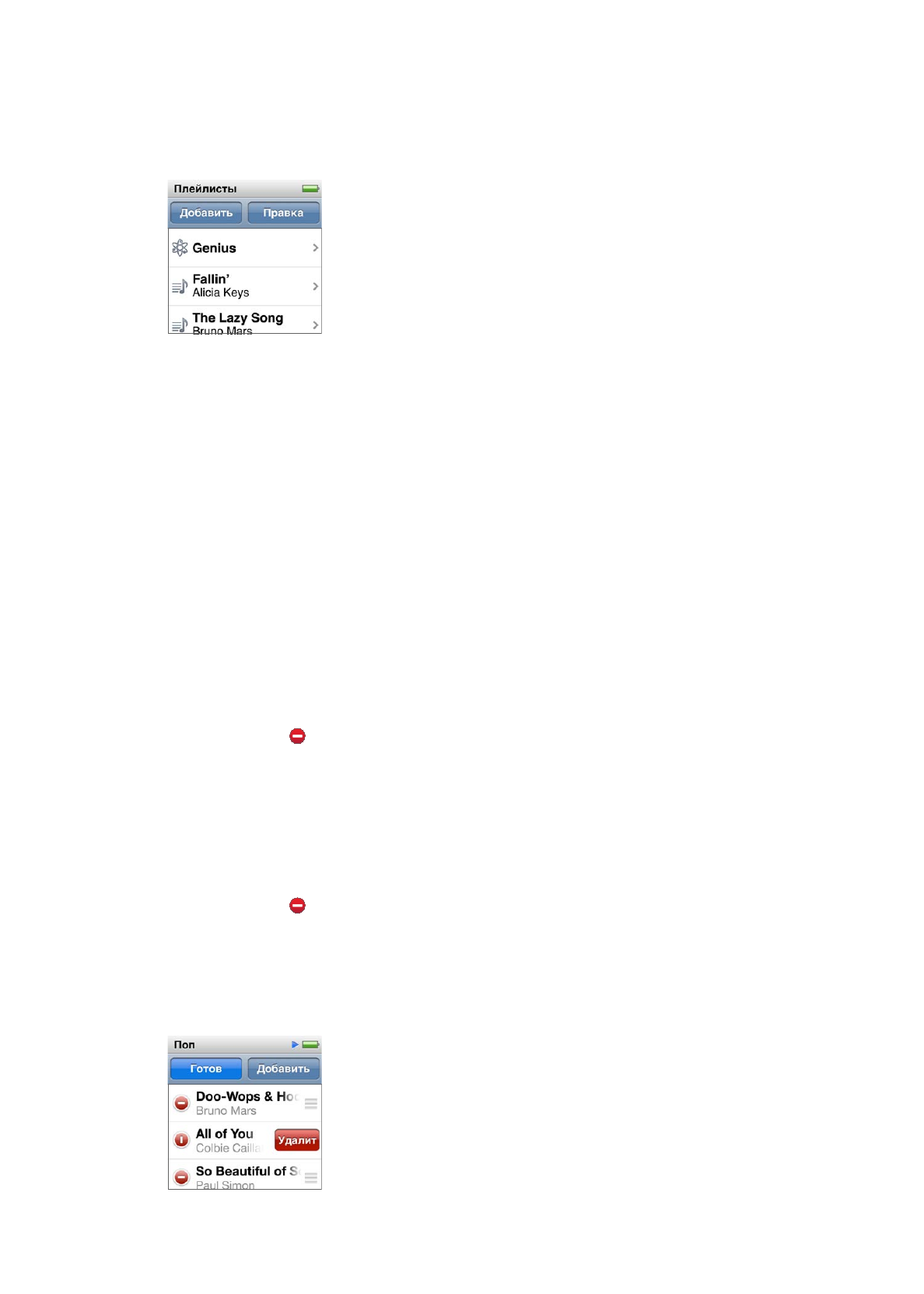
Создание и редактирование плейлистов
Как создать плейлист
1
На главном экране коснитесь значка «Музыка, а затем коснитесь пункта «Плейлисты».
2
Прокрутите вниз, затем нажмите «Добавить».
3
Нажмите одну из категорий («Песни», «Альбомы», «Подкасты» и т.д.), а затем нажмите объекты,
которые Вы хотите добавить.
Не касайтесь кнопки «Готово», пока не выберете все объекты, которые нужно включить
в плейлист.
4
Смахните влево, чтобы продолжить добавление материалов.
Вы можете добавлять аудиоматериалы из любой категории. Например, в одном плейлисте
могут находиться подкасты и песни.
5
По окончании коснитесь «Готово».
Новый плейлист получает имя «Новый плейлист: 1» («Новый плейлист: 2» и т.д.) Имя можно
поменять в iTunes при следующей синхронизации. Чтобы обновить название плейлиста
в iPod nano, необходимо выполнить синхронизацию еще раз.
Удаление объектов из плейлиста
1
Коснитесь «Плейлисты», а затем коснитесь плейлиста, который Вы хотите отредактировать.
2
Прокрутите вниз, затем нажмите «Правка».
3
Нажмите кнопку рядом с объектом, который нужно удалить, затем нажмите кнопку
«Удалить», которая отобразится справа.
4
По окончании коснитесь «Готово».
Удаление плейлиста
1
Коснитесь «Плейлисты».
2
Используйте жест пролистывания вниз и коснитесь «Правка».
3
Нажмите кнопку рядом с плейлистом, который нужно удалить, затем нажмите появившуюся
кнопку «Удалить».
Если Вы случайно коснулись неправильного плейлиста, коснитесь плейлиста, который
Вы хотите удалить.
4
Коснитесь «Удалить» (или «Отменить», если Вы передумали).
29
Глава 5
Музыка и другие аудиофайлы
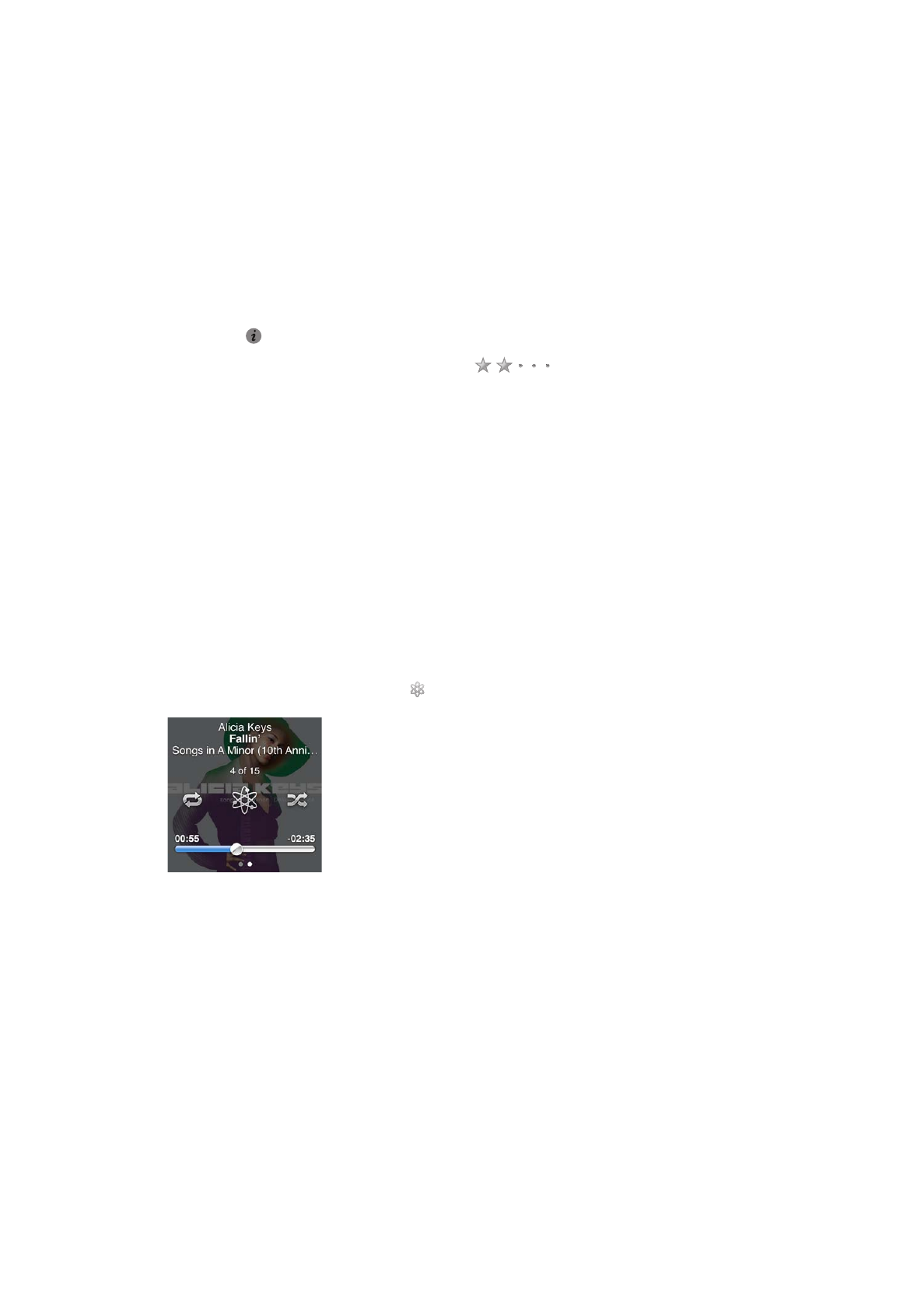
5
По окончании прокрутите вверх и коснитесь «Готово» (или смахните вправо, чтобы вернуться
к главному экрану, если Вы выбрали отмену).
Задание рейтинга песен для создания смарт-плейлистов
Вы можете присвоить рейтинг (от нуля до пяти звезд) любой из песен, чтобы указать,
насколько она Вам нравится. Рейтинги, которые Вы выставляете песням на iPod nano,
при синхронизации передаются в iTunes. Рейтинги песен можно использовать для
автоматического создания смарт-плейлистов в iTunes.
Создание рейтинга песни
1
Запустите воспроизведение песни.
2
На экране «Сейчас исполняется» коснитесь обложки альбома.
3
Коснитесь в правом нижнем углу.
4
Нажмите маркер рейтинга вверху экрана (
) или проведите по нему пальцем, чтобы
задать количество звезд.
Создание плейлистов Genius
Плейлист Genius — это коллекция песен, которые отлично сочетаются с песней,
выбранной Вами в своей медиатеке. Вы можете создавать плейлисты Genius на iPod nano
и синхронизировать плейлисты Genius, созданные с помощью iTunes.
Функция Genius бесплатна, но для ее использования необходима учетная запись iTunes
Store. Чтобы узнать, как настроить функцию Genius в iTunes, откройте iTunes и выберите
«Справка» > «Справка iTunes».
Создание плейлиста Genius на iPod nano
1
Запустите воспроизведение песни, а затем нажмите обложку альбома на экране «Сейчас
исполняется».
2
Смахните влево, затем коснитесь .
Появится новый плейлист. В следующих случаях отображается сообщение.
Вы не включили функцию Genius в iTunes.
Â
Genius не узнает песню, которую Вы выбрали.
Â
Genius узнает песню, но в Вашей медиатеке нет как минимум десяти песен, похожих на нее.
Â
3
Пролистайте вверх или вниз, чтобы просмотреть все песни в плейлисте.
4
Коснитесь «Сохранить».
Плейлист сохраняется под именем исполнителя и названием песни, которые были
использованы для его создания.
Чтобы заменить плейлист новым на основе первоначально выбранной песни, коснитесь
«Обновить». Если Вы обновляете сохраненный плейлист, новый плейлист заменяет
предыдущий, и восстановить предыдущий плейлист невозможно.
30
Глава 5
Музыка и другие аудиофайлы
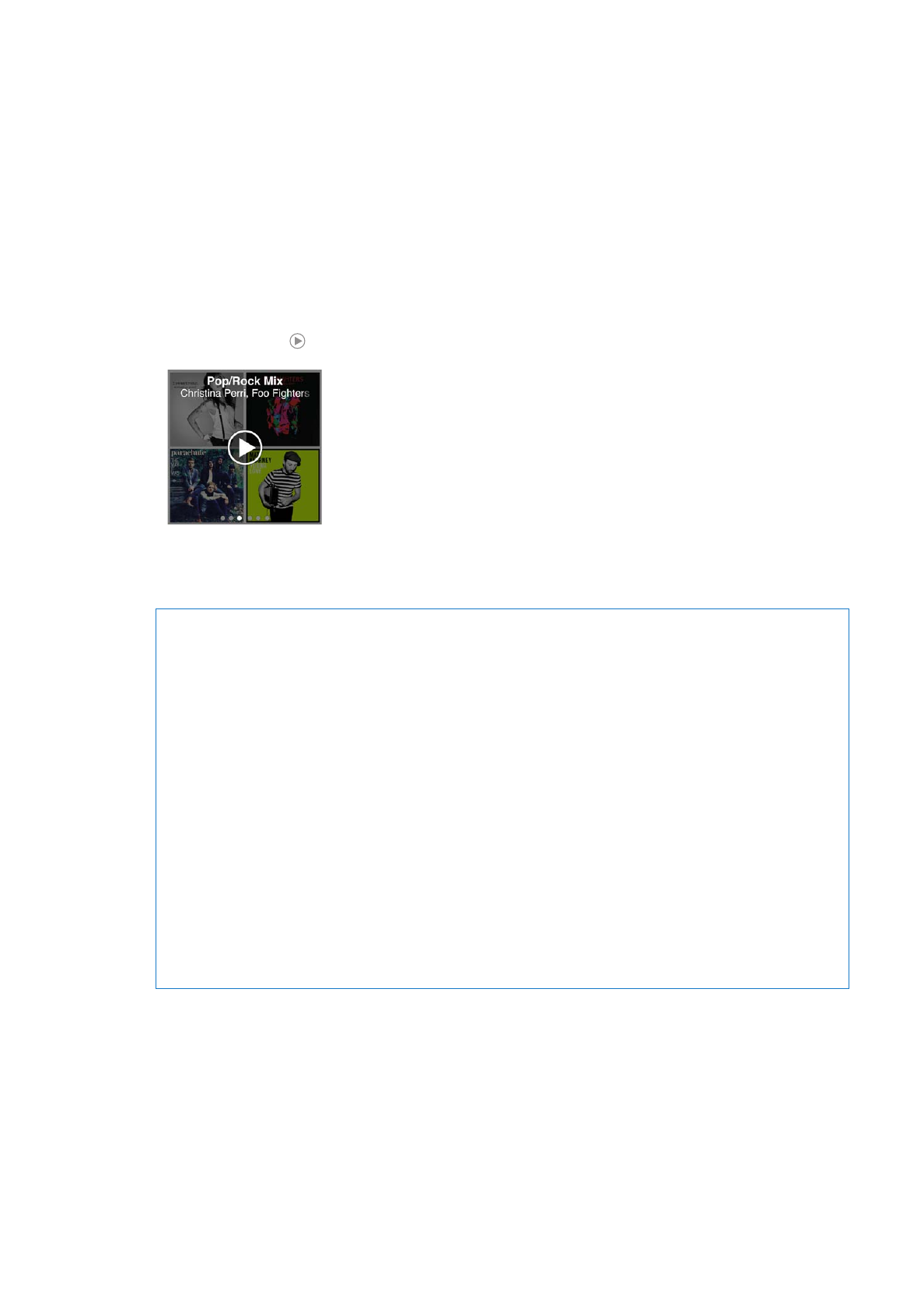
Плейлисты Genius, сохраненные на iPod nano, синхронизируются с iTunes при подключении
iPod nano к компьютеру.
Воспроизведение миксов Genius
iTunes автоматически создает миксы Genius из песен Вашей медиатеки, которые будут
отлично сочетаться друг с другом. Миксы Genius — это возможность каждый раз получать
новые впечатления от музыки.
Воспроизведение микса Genius
1
Коснитесь «Миксы Genius».
2
Чтобы просмотреть миксы Genius, смахните влево или вправо. Точки внизу экрана
показывают, сколько миксов Genius хранится на iPod nano.
3
Нажмите кнопку на миксе Genius, который Вы хотите воспроизвести.